win7自带录像工具怎么打开?win7自带录像工具的使用方法
win7系统自带有很多实用的功能,比如录像工具,可以记录拍摄电脑上的一切操作,是款实用的功能。可是win764位旗舰版系统自带录像工具在哪了?怎么打开录像工具呢?相信很多小伙伴都不知道win7自带录像工具的使用方法,所以接下来教程小编教大家使用win7的自带录像工具。
解决方法如下:
1、windows+R键打开运行,然后输入psr.exe;
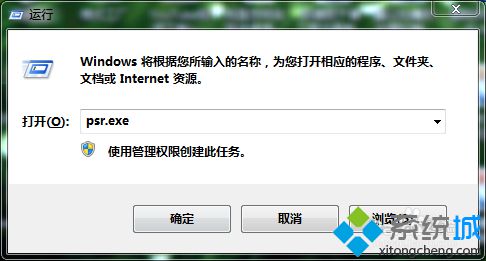
2、点击确定打开录像工具;
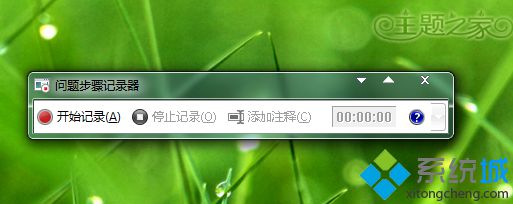
3、点击开始录制;

4、点击添加注释;
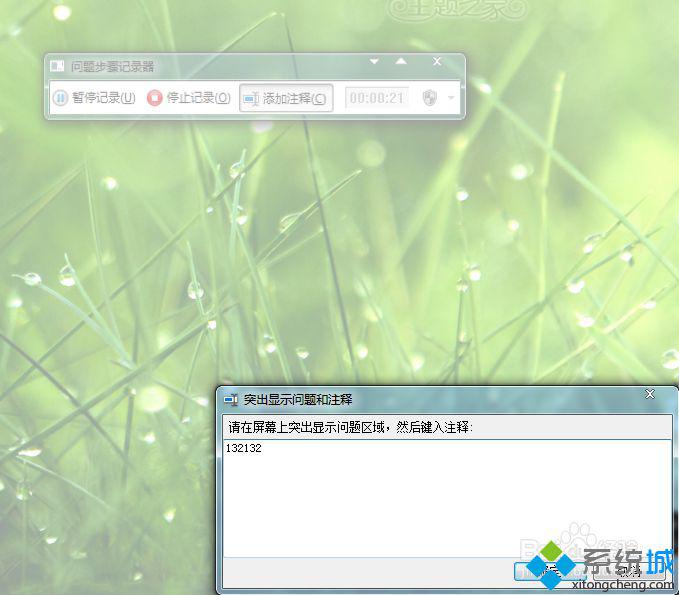
5、点击确定,然后点击“停止记录”;

6、最后保存。

上述内容就是win7自带录像工具的使用方法,录像功能非常好用,录制好的视频直接保存在桌面上,这样就不要下载其他录像软件了。
相关教程:ps工具使用教程win7自带的刻录软件win7系统自带刻录win7系统自带画图工具系统自带的截图工具我告诉你msdn版权声明:以上内容作者已申请原创保护,未经允许不得转载,侵权必究!授权事宜、对本内容有异议或投诉,敬请联系网站管理员,我们将尽快回复您,谢谢合作!










